
2025-06-10 11:47:03来源:isapphub 编辑:佚名
随着科技的不断发展,投屏功能已经成为许多电子设备的重要功能之一。redmibookpro作为小米旗下的热门笔记本电脑系列,同样支持投屏功能,为用户带来了更加便捷的多屏互动体验。本文将详细介绍redmibookpro如何实现投屏,帮助用户轻松实现多屏共享。
1. 利用miracast或chromecast等无线投屏设备
redmibookpro支持通过miracast或chromecast等无线投屏设备实现屏幕镜像显示到外部设备上。用户只需确保电脑与投屏设备连接在同一wi-fi网络下,然后在电脑上打开“设置”,选择“系统”,接着在“显示”选项中找到并点击“连接到无线显示器”,选择对应的投屏设备即可完成连接。
2. 使用win10系统的无线投屏功能
对于搭载win10系统的redmibookpro,用户可以利用系统自带的无线投屏功能。首先,确保电脑与投屏设备(如电视或投影仪)在同一wi-fi网络下。然后,在电脑上打开“设置”,选择“系统”,在“显示”选项中找到并点击“连接到无线显示器”。此时,电脑会搜索可用的无线显示器,选择对应的设备即可完成投屏。
除了无线投屏外,redmibookpro还支持通过hdmi高清线实现有线投屏。具体步骤如下:
1. 准备hdmi高清线
首先,用户需要准备一根hdmi高清线,确保线的质量良好,避免信号传输不稳定。
2. 连接设备
将hdmi高清线的一端插入redmibookpro的hdmi接口,另一端插入外部显示器或电视的hdmi接口。确保hdmi线插紧,避免松动。
3. 切换信号源
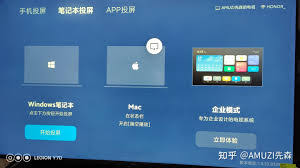
在外部显示器或电视上,打开系统设置,找到“信号源”选项,将其更改为hdmi。此时,显示器或电视应该能够显示出redmibookpro的屏幕内容。
4. 调整投影模式
在redmibookpro上,按下“windows+p”键,打开投影设置。用户可以选择“仅电脑屏幕”、“复制”、“拓展”或“仅第二屏幕”四种模式中的一种,以满足不同的使用需求。
除了上述方法外,redmibookpro还支持通过airplay协议实现投屏(需电脑支持该功能)。用户只需在redmibookpro上打开“投屏服务”(通常在设置中的设备或连接选项中),启动airplay协议后,在支持airplay的设备上选择“显示器镜像”,选择redmibookpro即可完成投屏。但请注意,这种方法需要电脑和设备均支持airplay协议。
1. 确保设备兼容性
在投屏前,请确保redmibookpro与外部显示设备(如电视、投影仪等)的兼容性。特别是无线投屏时,需要确保设备支持miracast或相应的无线投屏协议。
2. 检查网络连接
无线投屏时,请确保redmibookpro与外部显示设备连接在同一wi-fi网络下,并且网络信号稳定。否则,可能会导致投屏失败或画面卡顿。
3. 更新驱动程序
如果无法搜索到投屏设备,可以尝试更新redmibookpro的无线网卡驱动程序或相关软件,以确保设备的正常连接和投屏功能。
综上所述,redmibookpro提供了多种投屏方法,用户可以根据自己的需求和设备条件选择合适的方式实现多屏共享。无论是无线投屏还是有线投屏,都能为用户带来更加便捷、高效的使用体验。